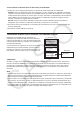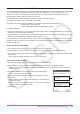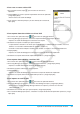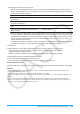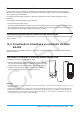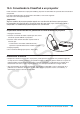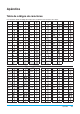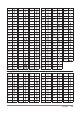User manual - ClassPadII_UG
Capítulo 15: Realizando una comunicación de datos 264
u Para crear un nuevo archivo VCP
1. En el panel de iconos, toque m para visualizar el menú de la
aplicación.
2. Toque [MENU] en la parte superior izquierda del menú de la aplicación,
y luego toque [New].
• Esto muestra este cuadro de diálogo.
3. Para reiniciar la memoria principal y el área eActivity de la ClassPad,
toque [OK].
u Para exportar datos de variables a archivos XCP
1. En el menú de la aplicación, toque para iniciar la aplicación Sistema.
2. En la hoja [Storage] que aparece, seleccione “Export Variables” y luego toque [Select].
• Aparece un cuadro de diálogo para seleccionar una carpeta.
3. Seleccione la carpeta o variables que quiera exportar.
• La operación de selección es la misma que la indicada para el administrador de variables. Para más
detalles, vea “Usando el administrador de variables” (página 27).
• Cuando se seleccionan múltiples variables, cada variable se exporta a un archivo XCP diferente.
4. Toque [Export].
• Aparece un cuadro de diálogo para seleccionar la carpeta de destino de exportación.
5. Seleccione la carpeta de destino de exportación que desea y luego toque [OK].
u Para exportar datos eActivity a archivos XCP
1. En el menú de la aplicación, toque para iniciar la aplicación Sistema.
2. En la hoja [Storage] que aparece, seleccione “Export eActivities” y luego toque [Select].
• Aparece el cuadro de diálogo de selección de datos eActivity.
3. Seleccione los datos eActivity que quiera exportar.
4. Toque [Export].
• Aparece un cuadro de diálogo para seleccionar la carpeta de destino de exportación.
5. Seleccione la carpeta de destino de exportación que desea y luego toque [OK].
u Para importar un archivo XCP
1. En el menú de la aplicación, toque para iniciar la aplicación Sistema.
2. En la hoja [Storage] que aparece, seleccione “View Storage & Import” y luego toque [Select].
• Esto muestra el cuadro de diálogo Storage. Muestra las carpetas y archivos en el área de
almacenamiento.
3. Seleccione los archivos XCP que quiera importar y luego toque [Import].
4. En el cuadro de diálogo que aparece, seleccione la carpeta de destino de importación que desee y luego
toque [OK].